Grass Valley EDIUS Pro v.7.20 Manual del usuario
Página 464
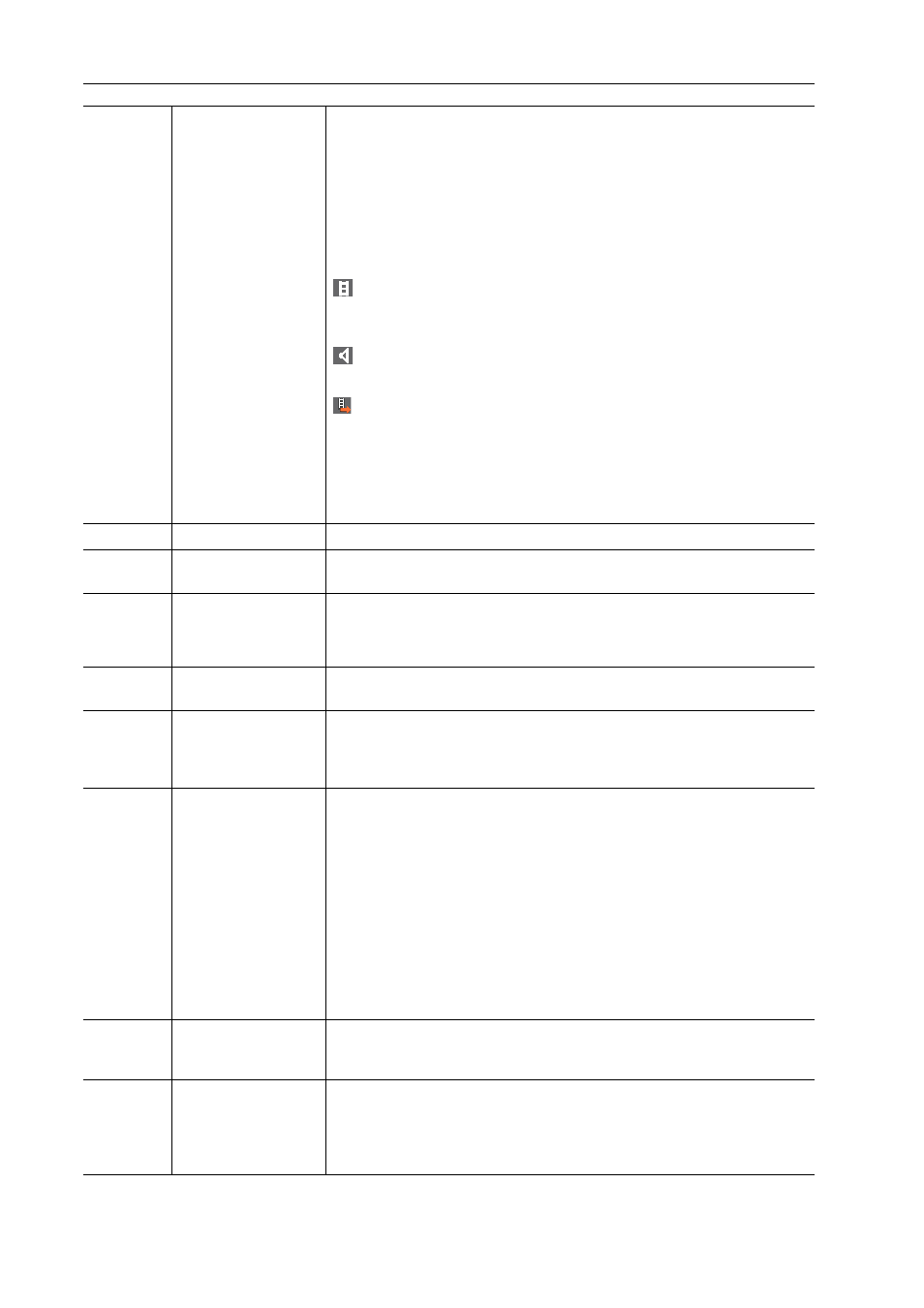
Exportación de contenido editado
442
EDIUS - Manual de referencia
(2)
Exportador/Lista de
opción predefinida
Visualiza los exportadores dentro de una categoría seleccionada en una
lista.
[Opción predefinida]
Visualiza los exportadores de opción predefinida almacenados como prede-
terminados y los exportadores de opción predefinida almacenados por el
usuario.
Creación de exportadores de opción predefinida
Eliminación de exportadores de opción predefinida
Exportación de exportadores de opción predefinida (exportar)
: Exportador de vídeo
Indica los exportadores para exportar un archivo que incluye un elemento de
vídeo.
: Exportador de audio
Indica exportadores para exportar un elemento de audio.
: Una opción predefinida donde se realiza la conversión
Marque [Activar conversión] para visualizar todos los exportadores de opción
predefinida, incluyendo los exportadores de opción predefinida con un for-
mato distinto al de los ajustes del proyecto.
Exportación de un archivo en un formato que difiera de los ajustes del proyecto
Creación de exportadores de opción predefinida
(3)
[Buscar]
Busque los exportadores.
(4)
[Exportar entre
entrada y salida]
Marque este elemento para exportar solamente entre los puntos de entrada
y salida de la línea de tiempo.
(5)
[Activar conversión]
Marque este elemento para permitir el procedimiento de conversión utilizado
para exportar en formatos que difieran de los ajustes del proyecto.
Exportación de un archivo en un formato que difiera de los ajustes del proyecto
(6)
[Mostrar código de
tiempo]
Marque este elemento para exportar con un código de tiempo indicado en la
pantalla.
(7)
[Exportar en 16 bits/
2 canales]
Marque este elemento para exportar en 16 bits/2 canales sin importar el for-
mato de audio de los ajustes del proyecto o el exportador de opción predefi-
nida seleccionado. Se recomienda dejarla marcada al exportar un proyecto
en múltiples canales que será utilizado con software de otra compañía.
(8)
[Estereoscópico]
Visualizado solamente en el modo de edición estereoscópica. Seleccione el
formato de procesamiento estereoscópico desde la lista. Los elementos
seleccionables difieren según el exportador seleccionado.
[Flujo dual L/R] exporta el vídeo de los lados izquierdo y derecho a un único
archivo compatible con el flujo de salida dual.
[Sólo izquierda]/[Sólo derecha] exporta el vídeo de los lados izquierdo o
derecho únicamente a un solo archivo.
[Lado a lado]/[Arriba y abajo]/[Líneas intercaladas]/[Fundir]/[Anaglifo]/[Dife-
rencia]/[Rejilla dividida] combinan y emiten el vídeo de los lados izquierdo y
derecho a un único archivo.
Tipo de procesamiento estereoscópico
[Clips L/R independientes] emite el vídeo de los lados izquierdo y derecho de
forma independiente a dos archivos distintos.
(9)
[Avanzado]
Haga clic en el botón de expansión para configurar el proceso de conversión
al exportar en un formato distinto al de los ajustes del proyecto.
Cuadro de diálogo [Imprimir en archivo] (Opciones detalladas)
(10)
[Guardar como pre-
determinado]
Seleccione un exportador en la lista exportador/opción predefinida, y haga
clic en [Guardar como predeterminado] para guardar los ajustes en [Opción
predeterminada actual]. Seleccione [Exportador predeterminado (Imprimir en
archivo)] desde [Exportar] en el grabador para seleccionar fácilmente el
exportador predeterminado guardado.